애플에서 출시한 맥북이나 아이맥 등 맥용 운영체제가 설되어 있다면 MacOS NTFS 포맷으로 파티션을 변경해야 USB나 외장하드, SSD, 하드디스크 등을 읽기쓰기가 가능하다는 단점이 있습니다.
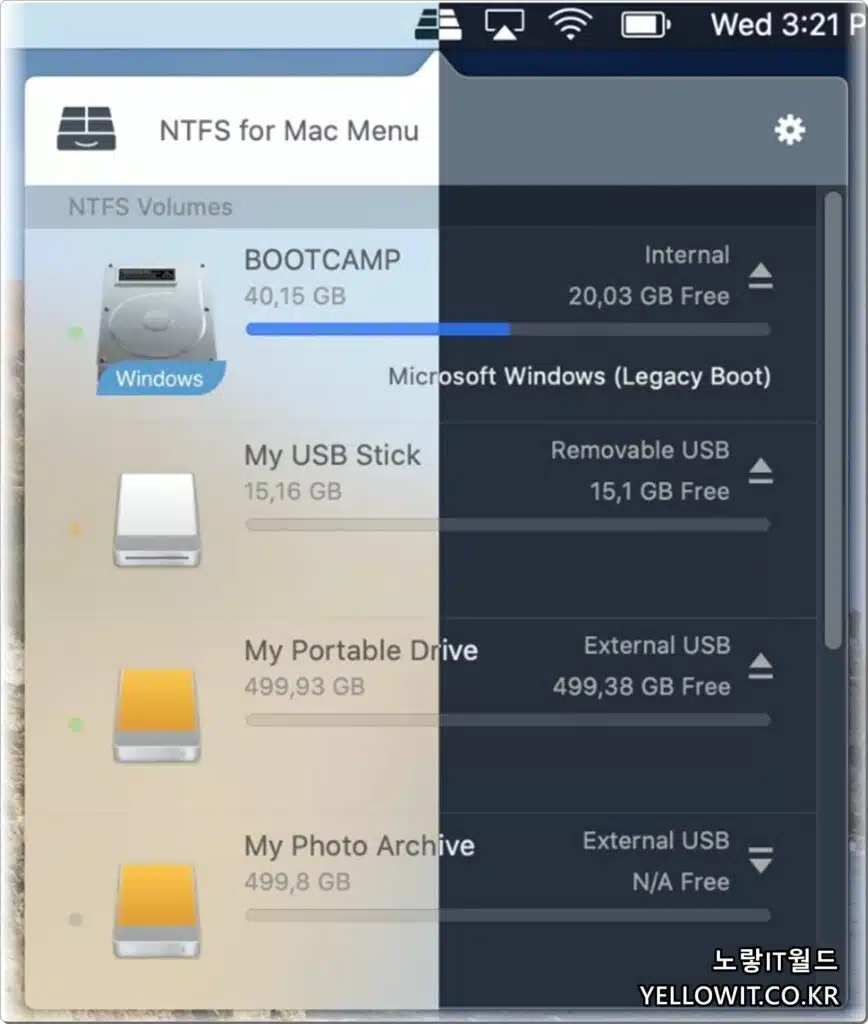
그렇기 때문에 맥 운영체제를 사용하는 분들이라면 대부분 NTFS 포맷을 위해 사용하는 대표적인 프로그램이 있는데 해당방법으로 MacOS NTFS 포맷변경이 되지 않는다면 마이크로소프트 NTFS For Mac 파라곤 프로그램을 사용하는 방법을 추천합니다.
참고 : 애플 MacOS 외장하드 NTFS 포맷 읽기쓰기 변경
FAT32 -가장 오래된 파일 시스템으로 다양한 PC 및 장치입니다.(예 : 휴대폰, 태블릿, 스마트 TV, 콘솔 등)와 최고의 호환성을 보장하는 시스템입니다.
exFAT에 -FAT32와 같이 널리 지원되는 파일 시스템 유형이며 4GB 제한을 피할 수 있습니다.
HFS + -macOS의 기본 파일 시스템으로 최대 파일 크기에 대한 특별한 제한이 없으며 주요 조각화 문제가 없으며 아쉽게도 Apple 사용자 외 사용할 수 장치가 매우 한계가 있어 호환성이 좋지 않습니다.
APFS -SSD가 장착 된 최신 장치 용으로 Apple에서 개발 한 파일 시스템이지만 기존 HD 드라이브 및 기타 드라이브와 함께 사용할 수도 있습니다. 보안 암호화, 공간 스와핑 및 빠른 디렉토리 크기 조정이 가능합니다.
Microsoft For Mac Paragon
노랗 목차
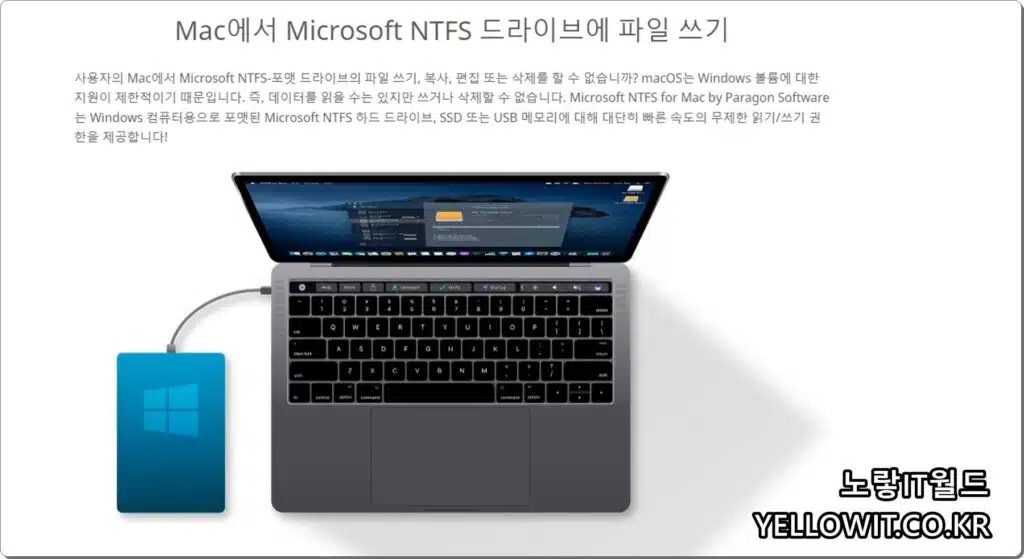
벤치마크 테스트는 Microsoft NTFS for Mac by Paragon Software이 출시된 가장 빠른 파일 시스템 드라이버로서 Microsoft NTFS for Mac by Paragon Software은 macOS 기본 읽기 전용 NTFS 드라이버보다 훨씬 빠릅니다.
지원되는 운영체제는 카탈리나, 모하비, 시에라, 하이시에라가 지원되며 이후 출시된 빅서 등에서도 작동을 할것으로 보입니다.
NTFS 포맷으로 변경하느것으로 데이터의 읽기 외 볼륨의 쓰기모드가 탑재되어 파일 및 폴더 쓰기, 편집, 삭제, 이름변경, 새로만들기 등이 가능하며 포맷, 무결성 검사 및 손상된 볼륨 복구가 가능합니다.
파라곤 다운로드 및 설치
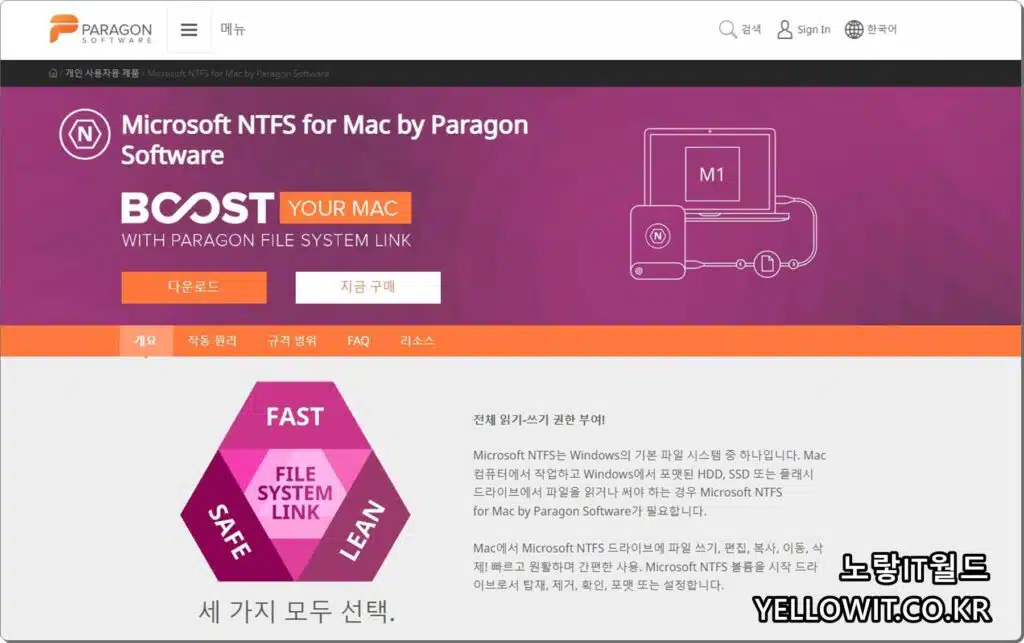
Microsoft For Mac Paragon 접속 다운로드
DMG 파일을 다운로드 후 설치를 진행합니다.
MacOS NTFS 포맷변경 읽기쓰기 설정
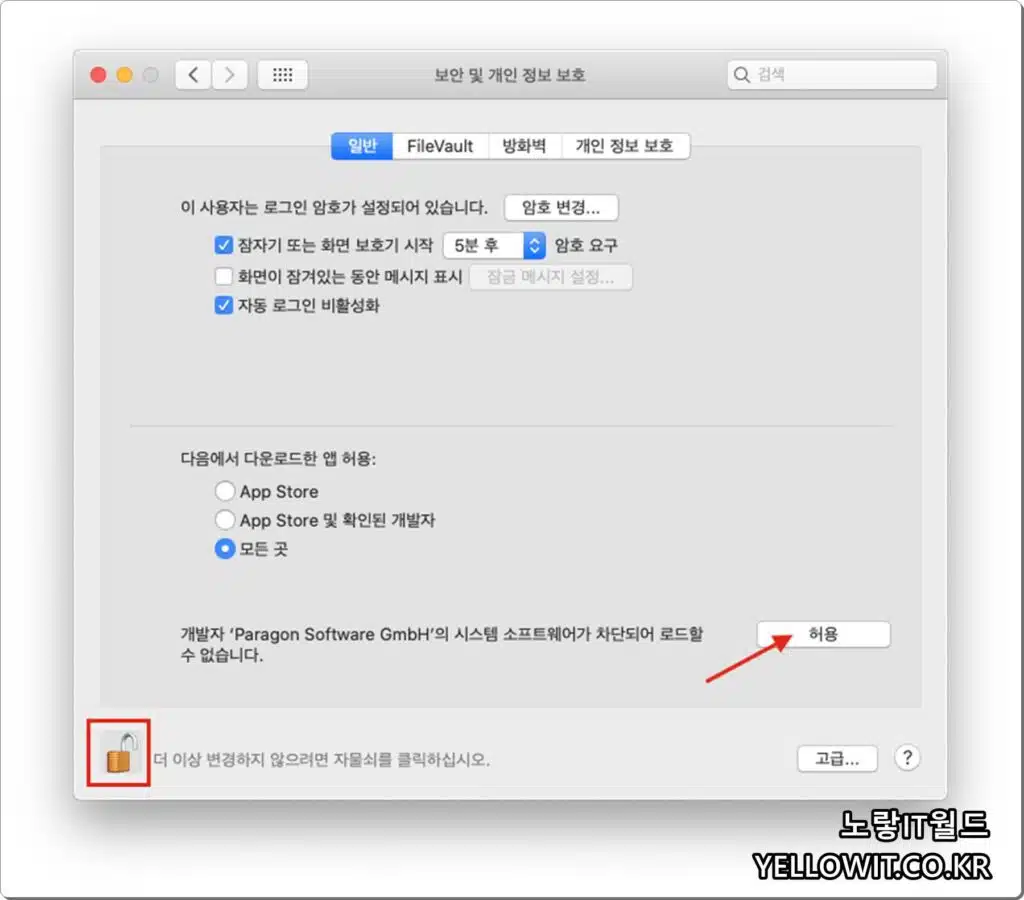
MACOS 보안 및 개인정보 보호 -> 일반 -> 개발자 파라곤 소프트에 대한 차단을 허용으로 변경해줍니다.
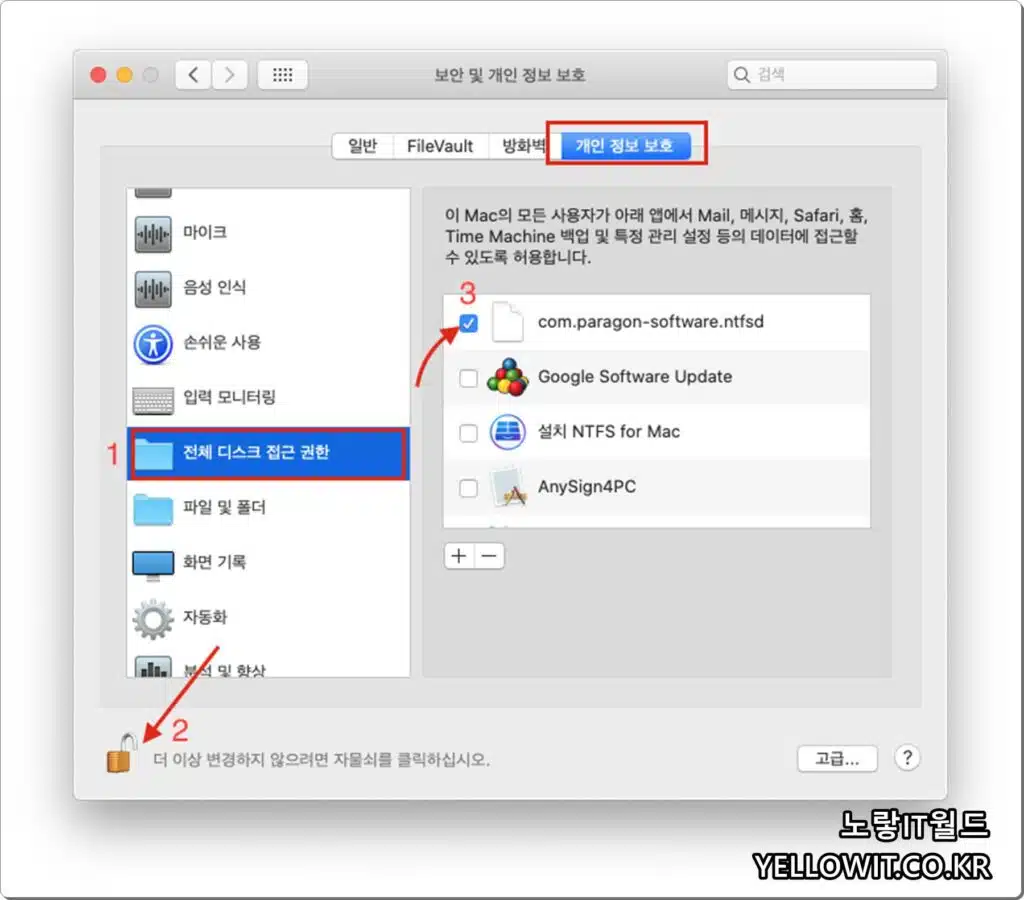
프로그램 설치가 완료되면 보안 및 개인 정보 보호 -> 개인정보 보호 -> 자물쇠 해제 -> 전체 디스크 접근권한을 파라곤을 최상위로 올려준 뒤 다시 자물쇠로 잠궈줍니다.
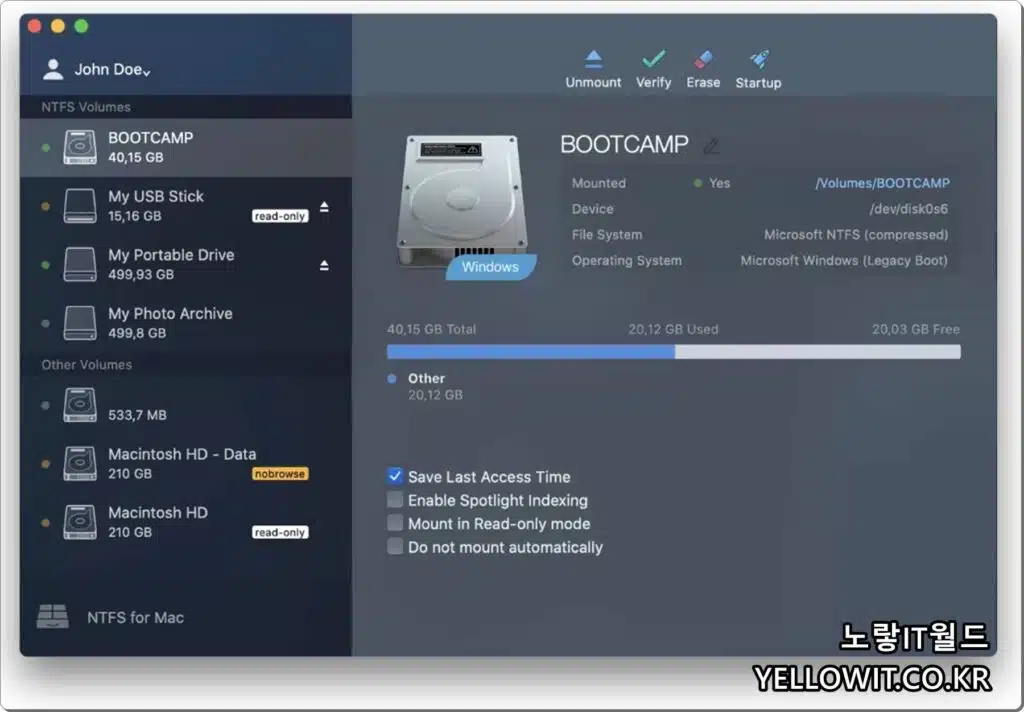
이후 SSD, 하드디스크, 외장하드, USB 등을 NTFS 포맷으로 변경해주면 읽기 쓰기권한이 부여되어 파일삭제 및 변경, 새로생성 등이 가능합니다.
윈도우 사용자라면 아래 명령어를 통해 USB나 외장하드 등 파티션을 포맷하지 않고 NTFS 변경이 가능합니다.
convert <드라이브 문자> /fs:ntfs